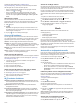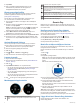User guide
3
Välj Musik.
4
Välj en installerad tredjepartsleverantör och följ
instruktionerna på skärmen för att koppla bort
tredjepartsleverantören från enheten.
Hämta personliga ljudfiler
Innan du kan skicka personlig musik till enheten måste du
installera applikationen Garmin Express på datorn
(www.garmin.com/express).
Du kan läsa in din personliga ljudfiler, exempelvis .mp3-
och .aac-filer till en vívoactive enhet från datorn.
1
Anslut enheten till datorn med hjälp av den medföljande
USB-kabeln.
2
På datorn öppnar du applikationen Garmin Express, väljer
enheten och väljer Musik.
TIPS: För Windows
®
datorer kan du välja och bläddra till
mappen med dina ljudfiler. För Apple
®
datorer använder
Garmin Express appen i ditt iTunes
®
bibliotek.
3
I listan Min musik eller iTunes-bibliotek väljer du en
ljudfilskategori, exempelvis låtar eller spellistor.
4
Markera kryssrutorna för ljudfilerna och välj Skicka till enhet.
5
Vid behov kan du i vívoactive listan välja en kategori, välja
kryssrutorna och välja Ta bort från enhet om du vill ta bort
ljudfiler.
Ansluta Bluetooth hörlurar
Om du vill lyssna på musik som laddats ner på vívoactive
enheten måste du ansluta hörlurar med Bluetooth teknik.
1
Placera hörlurarna inom 2 m (6,6 fot) från enheten.
2
Aktivera ihopparningsläget på hörlurarna.
3
Håll ned .
4
Välj > Musik > Hörlurar > Lägg till ny.
5
Välj hörlurarna för att slutföra ihopparingsprocessen.
Lyssna på musik
1
Öppna musikkontrollwidgeten.
2
Anslut hörlurarna med Bluetooth teknik (Ansluta Bluetooth
hörlurar, sidan 4).
3
Håll ned .
4
Välj Musikleverantörer, och välj ett alternativ:
• Om du vill lyssna på musik som du har hämtat till klockan
från datorn väljer du Min musik (Hämta personliga
ljudfiler, sidan 4).
• Om du vill styra musikuppspelning på din smartphone
väljer du Telefon.
• Om du vill lyssna på musik från en tredjepartsleverantör
väljer du namnet på leverantören.
5
Välj för att öppna musikuppspelningskontrollerna.
Musikuppspelningskontroller
Välj för att öppna musikuppspelningskontrollerna.
Välj för att bläddra bland ljudfiler och spellistor för den valda
källan.
Tryck här om du vill justera volymen.
Välj för att spela och pausa aktuell ljudfil.
Välj för att hoppa till nästa ljudfil i spellistan.
Håll knappen intryckt för att snabbspola framåt genom den
aktuella ljudfilen.
Välj för att starta aktuell ljudfil igen.
Välj två gånger för att hoppa till föregående ljudfil i spellistan.
Håll intryckt för att snabbspola bakåt genom den aktuella ljudfilen.
Tryck här för att ändra repetitionsläget.
Tryck här för att ändra slumpläget.
Garmin Pay
Med Garmin Pay funktionen kan du använda din klocka för att
betala för inköp i anslutna butiker med kredit- eller betalkort från
en ansluten bank.
Konfigurera din Garmin Pay plånbok
Du kan lägga till ett eller flera kredit- eller betalkort i din
Garmin Pay plånbok. Gå till garmin.com/garminpay/banks om
du vill hitta anslutna banker.
1
Från Garmin Connect appen väljer du eller .
2
Välj Garmin-enheter och välj din vívoactive enhet.
3
Välj Garmin Pay > Skapa din plånbok.
4
Följ instruktionerna på skärmen.
Betala för ett köp med hjälp av klockan
Innan du kan använda klockan till att betala för köp måste du
konfigurera minst ett betalkort.
Du kan använda din klocka för att betala för köp i en ansluten
butik.
1
Håll ned .
2
Välj .
3
Ange den fyrsiffriga koden.
Obs! Om du anger lösenordskoden felaktigt tre gånger, låses
plånboken och du måste återställa din kod i Garmin Connect
appen.
Det senast använda betalkortet visas.
4
Om du har lagt till flera kort i Garmin Pay plånboken sveper
du för att byta till ett annat kort (valfritt).
5
Inom 60 sekunder håller du klockan nära betalterminalen,
med klockan vänd mot terminalen.
Klockan vibrerar och visar en bock när den har kommunicerat
klart med terminalen.
6
Vid behov följer du instruktionerna på kortläsaren för att
slutföra transaktionen.
TIPS: När du har matat in din kod kan du göra betalningar utan
kod i 24 timmar så länge du fortsätter att bära din klocka. Om du
tar bort klockan från handleden eller avaktiverar
pulsövervakningen måste du ange koden igen innan du betalar.
Lägga till ett kort i Garmin Pay plånboken
Du kan lägga till upp till tio kredit- eller betalkort i din
Garmin Pay plånbok.
4 Garmin Pay